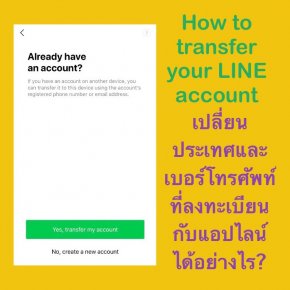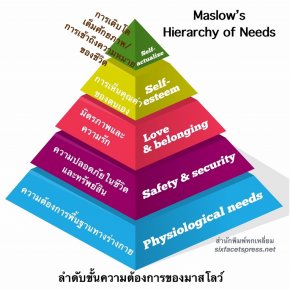มาจัดระเบียบการทำงานใน Gmail ด้วยฟีเจอร์ Labels และ Filters
Last updated: 2 Feb 2019 |
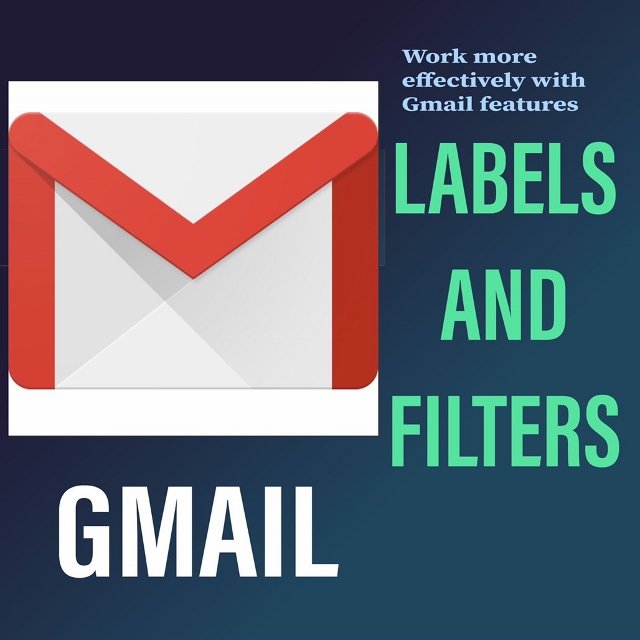
ปรับการตั้งค่า Gmail ให้ทำงานได้ง่ายขึ้น ค้นหาอีเมล์ง่าย ตอบได้ไวทันใจ Let’s get organized ด้วย Gmail Labels and Filters!
ผู้คนทั่วโลกรู้จักอากู๋หรือ Google กันมานานแล้ว ชีวิตทุกวันนี้อาจรู้สึกเหมือนขาดอะไรไปอย่างมากหากปราศจาก Google เมื่อไม่นานมานี้ ผู้เขียนได้ไปงานเลี้ยงแห่งหนึ่ง เจ้าภาพจัดให้เล่นเกมตอบคำถามสนุกๆ แต่ประกาศว่าห้ามใช้ Google ในมือถือ! พวกเรารู้สึกว่างั้นก็ต้องเดาแล้วสิเนี่ย โดยต่างบ่นอุบว่า “ชีวิตลำบากจริงๆ หากไม่มี Google” (ในที่สุดผู้ชนะเกมตอบคำถามคือผู้ที่ใช้กลยุทธ์การเดาที่สมเหตุสมผลที่สุด!)
Google จัดตั้งขึ้นตั้งแต่ปี ค.ศ. 1998 ส่วนบริการอีเมลของ Google ที่เรียกว่า Gmail เริ่มให้บริการเมื่อปี ค.ศ. 2004 ทราบไหมคะว่าปัจจุบันมีผู้ใช้ Gmail ทั่วโลกอยู่กี่คน? คำตอบที่หาได้จาก Google (สถิติ ณ ปี ค.ศ. 2016) คือ 1 พันล้านคนทั่วโลก คิดเป็นสัดส่วนประมาณร้อยละ 20 ของบริการอีเมลทั่วโลก
ดังนั้น พวกเราคนไทย (อย่างน้อยร้อยละ 20) คงมีบัญชี Gmail กันอย่างน้อยคนละ 1 บัญชี เพราะไม่ว่าเราจะใช้บริการอะไรทางอินเตอร์เน็ต เขาก็จะขอให้เรา sign up ด้วย email address อยู่เสมอ แต่พวกเราที่ใช้ Gmail กันมานานหลายปี เคยปรับการตั้งค่าของ Gmail ให้ช่วยจัดระเบียบและทำให้การทำงานมีประสิทธิภาพมากขึ้นไหมคะ แบบว่า จัดอีเมลให้เป็นหมวดหมู่ หาง่าย ใช้เวลาน้อยลง โดยใช้ฟีเจอร์ Labels และ Filters ค่ะ
การที่เราใส่ Labels ติดป้ายให้อีเมลของเรา ก็เพื่อจัดหมวดหมู่ อีเมลที่มีป้ายเดียวกันก็จะถูกจัดแสดงไว้ด้วยกันในโฟลเดอร์ตามป้ายชื่อนั้น โดยเราสามารถสร้างและตั้งชื่อป้าย หรือ Labels ของเราเองได้ เช่น เมื่อเรามีการบริจาคให้มูลนิธิต่างๆ และเราต้องการเก็บ record ของการติดต่อกับมูลนิธิไว้ เราก็อาจตั้งชื่อ Labels ของเราว่า ==Donations== เพื่อให้สามารถติดตามค้นหาใบเสร็จรับเงินการบริจาคหรืออื่นๆ ได้อย่างสะดวกและรวดเร็ว
การสร้างป้าย หรือ Labels ทำได้ 2 วิธี กล่าวคือ ไปที่อีเมลที่ต้องการ แล้วคลิกเมาส์เลือกไอคอน Labels จากนั้นเลือก ชื่อป้ายที่มีอยู่ จาก Drop-down หรือหากยังไม่มีชื่อป้ายที่ต้องการ ก็ให้สร้างขึ้นใหม่ โดยคลิก Create New ด้านล่างของ Drop-down
อีกวิธีในการสร้าง Labels คือ ไปที่ Settings ของ Gmail ซึ่งอยู่ใต้ Drop-down ที่ไอคอน Tools ภายใต้แท็บ Labels ให้คลิก Create New แล้วใส่ชื่อป้ายที่ต้องการ
ขั้นตอนต่อไปที่สำคัญคือ การสร้าง Filters เพื่อสร้างเกณฑ์ให้อีเมลประเภทเดียวกันถูกจัดติดป้ายและเก็บไว้ในโฟลเดอร์ป้ายเดียวกันโดยอัตโนมัติ (โดยเฉพาะเมื่อมีอีเมลประเภทเดียวกันเพิ่มเข้ามาใหม่)
วิธีการสร้าง Filters ก็มี 2 วิธีเช่นกัน กล่าวคือ ให้ไปที่อีเมลที่ต้องการ แล้วคลิกเมาส์เลือกไอคอน More จากนั้นเลือก Filter messages like these จาก Drop-down แล้วใส่เกณฑ์ที่ต้องการ เช่น from @soidog.org ซึ่งหมายถึง เกณฑ์สำหรับจัดหมวดอีเมลที่มาจาก @soidog.org และ/หรือ อาจใส่เกณฑ์อื่นๆ อาทิ Has the words: soidog เป็นต้น
จากนั้นให้เลือก Create filter with this search เมื่อปรากฎ Box ถัดไป ให้เลือกที่ Apply the label: Choose label... แล้วเลือกป้ายที่ต้องการ หากยังไม่มี ก็ให้สร้างป้ายใหม่ที่ New lable… เมื่อได้เลือก Label ที่ต้องการแล้ว ขั้นตอนที่สำคัญที่สุดประการหนึ่ง คือการติ๊กหน้าข้อความล่างสุดว่า Also apply filter to matching conversations เพื่อให้ทุกอีเมลที่จะเข้ามาในอนาคตซึ่งเข้าเกณฑ์เดียวกัน ได้รับการติดป้ายและจัดแสดงในโฟลเดอร์ Label นั้นๆ โดยอัตโนมัติ จากนั้นคลิก Create filter ด้านล่างขวา
อีกวิธีหนึ่งในการสร้าง Filters คือ ไปที่ Settings ของ Gmail ซึ่งอยู่ใต้ Drop-down ภายใต้แท็บ Filters and Blocked Addresses ให้คลิกที่ Create a new filter ด้านล่างขวา แล้ว Gmail จะพามาที่ Box เหมือนเดิมตามวิธีแรก
เท่านี้ การใช้ Gmail ก็เป็นระเบียบมากขึ้น โดยอำนวยความสะดวกในการจัดหมวดหมู่ ช่วยให้การจัดเก็บและค้นหาอีเมลง่าย สะดวก และประหยัดเวลาในชีวิตที่เร่งรีบของเราค่ะ _/\_
โดยทีมงาน Six Facets Press